
Todo mundo sabe que uma das empresas mais poderosas em termos de sistema operacional é a Microsoft. Desde suas criações contam com ótimas ferramentas e funções. Portanto, não é surpreendente que os melhores pacotes de software de escritório sejam o Office. Com aquilo em mente Hoje você aprenderá como remover ou remover todas as guias do Word.
E, sem esses pacotes, a vida seria muito mais difícil do que já é. Porque embora existam produtos semelhantes aos do Office, nenhum é igual para a interface poderosa que tem dentro dele. É por isso que você deve obter todo o conhecimento que puder sobre essas aplicações (como aprender a escrever com letras chinesas ou caracteres no Word).
O que é uma parada de tabulação?
Primeiro e antes que você possa saber como remover ou remover todas as guias do Word, você tem que adquirir um pouco de informação sobre o que eles são, para não se perder durante o processo. Uma parada de tabulação é uma marca em um parágrafo sobre a qual o cursor salta cada vez que você pressiona a tecla tab.
Se você nunca modificou seu documento Palavra, o padrão será 1,25 cm. Basicamente, servem para: colocar o recuo na primeira linha, alinhar listas, organizar dados dentro do documento, para as tabelas de conteúdo, entre outros. Além disso, as abas são inseridas no parágrafo selecionado naquele momento (mas podem ir em todas).
Agora que você já sabe um pouco mais sobre eles, é hora de você aprender como inseri-los, para que depois possa finalmente remover ou eliminar todas as abas do Word. Para obter a inserção correta, você primeiro deve ir para o “Começar”E aí escolha a opção chamada“Parágrafo”(É logo acima onde os textos são justificados), então“Abas”.
Com isso, uma janela irá aparecer onde você pode escolher o tamanho de uma tabulação na seção “Posições de guia”, Você também pode selecionar um “Alinhamento” e um “Recheado”. Quando terminar, pressione “Definir” e logo “Aceitar”Para confirmar as alterações feitas.
Remova ou exclua todas as guias do Word
Depois de inserir as guias desejadas, por motivos óbvios você também poderá excluí-las (caso queira deixar isso claro). Isso é feito da seguinte maneira: número um, vá para “Começar”Novamente e selecione a seção de“Parágrafo“, Então vá para”Abas”Para abrir a caixa de diálogo com as opções novamente.
Neste, você pode realizar duas ações, a primeira é escolher uma guia específica e clicar no botão “Apagar“Para excluí-lo, o segundo é que você selecione o botão” Excluir tudo “e exclua tudo de uma vez. Qualquer que você escolher, prossiga para dar “Aceitar” para confirmar. Com isso você já sabe como remover ou remover todas as abas do Word.
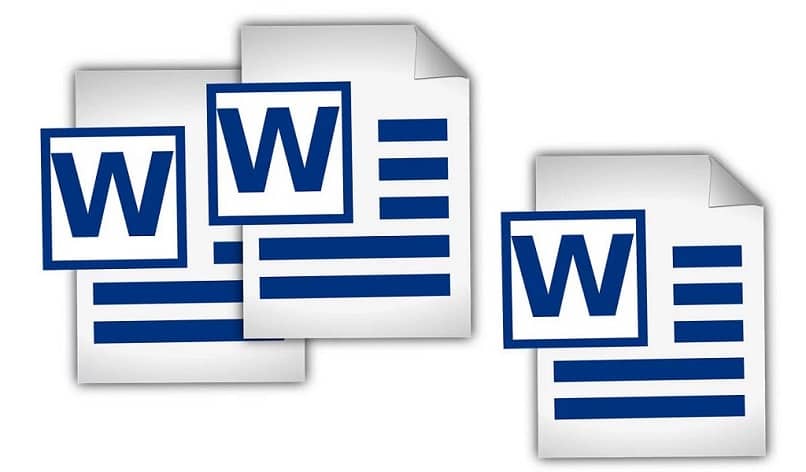
Mas, ainda há uma outra maneira de fazer isso e é por meio da regra. Para realizar este outro processo você deve habilitar o “Regra”Encontrado no“Visão”. Então para definir o ponto de tabulação basta pressionar o ícone cinza que aparecerá no canto superior esquerdo da régua.
Depois de configurá-lo, tudo o que você precisa fazer para removê-lo é arrastá-lo para baixo na régua. Pronto, com isso agora se você sabe tudo que precisa para lidar com guias no Word.
É hora de você testá-lo abrindo seu programa e inserindo seus pontos. Lembre-se de continuar procurando tutoriais para que você possa lidar com este aplicativo com maior profissionalismo, pois além das abas poderem ser retiradas, também é possível eliminar quebra de coluna, linha ou página, retirar ou eliminar o número de uma página em uma capa e até eliminar todas as notas de rodapé. Com esse conhecimento você certamente se tornará um profissional.